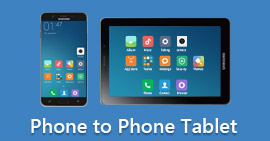Dublowanie ekranu telewizora Hisense Roku odblokowuje potencjał płynnego wyświetlania ekranów Androida, iPhone'a i komputera PC. Zapoznaj się ze szczegółowymi przewodnikami i często zadawanymi pytaniami, aby opanować łączenie różnych urządzeń.
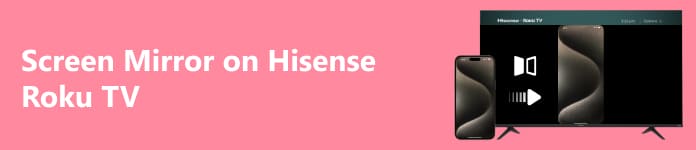
- Część 1. Jak wykonać kopię lustrzaną Hisense Roku TV z Androida
- Część 2. Jak wykonać kopię lustrzaną telewizora Hisense Roku za pomocą iPhone'a
- Część 3. Jak wykonać kopię lustrzaną swojego komputera na Hisense Roku TV
- Część 4. Bonus: Odbij swój telefon na komputerze
- Część 5. Często zadawane pytania dotyczące funkcji Screen Mirroring w telewizorze Hisense Roku
Część 1. Jak wykonać kopię lustrzaną Hisense Roku TV z Androida
Korzystając ze zintegrowanej funkcji tworzenia kopii ekranu w telefonie komórkowym z systemem Android, możesz wykonać kopię lustrzaną ekranu na telewizorze Hisense Roku TV z systemem Android, znaną jako Cast Screen lub Screen Mirroring. Oto ogólne kroki, aby odzwierciedlić swoje urządzenie z Androidem na telewizorze Hisense Roku:
Krok 1 Otwórz ustawienia urządzenia z systemem Android, a następnie wybierz opcję Smart View, Screen Mirroring lub równoważny termin. Stuknij, aby otworzyć wybraną opcję, rozpoczynając tworzenie kopii lustrzanej ekranu.
Krok 2 Następnie, będąc na urządzeniu z Androidem Inteligentny widok or Ekran Mirroring menu, znajdź i dotknij swojego Telewizor Hisense Roku z listy wyświetlonych urządzeń. Spowoduje to zainicjowanie połączenia i umożliwienie wykonania kopii lustrzanej ekranu.
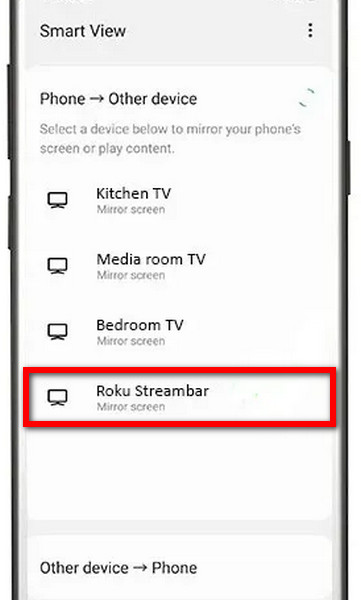
Krok 3 Jeśli pojawi się monit, sprawdź połączenie między urządzeniem z systemem Android a telewizorem. Postępuj zgodnie z instrukcjami wyświetlanymi na ekranie, aby potwierdzić proces tworzenia kopii lustrzanej. Zapewnia to pomyślne połączenie między urządzeniem z systemem Android a telewizorem Hisense Roku.
Część 2. Jak wykonać kopię lustrzaną telewizora Hisense Roku za pomocą iPhone'a
Aby odzwierciedlić zawartość iPhone'a na telewizorze Hisense Roku, nawiąż połączenie za pomocą AirPlay. Zwiększ swoje wrażenia wizualne, płynnie wyświetlając ekran iPhone'a na większym wyświetlaczu telewizora Hisense Roku. Aby rozpocząć, wykonaj poniższe czynności.
Krok 1 Upewnij się, że Twój iPhone i Hisense Roku TV są podłączone do tej samej sieci Wi-Fi. Jest to warunek pomyślnego wykonania kopii lustrzanej ekranu przy użyciu funkcji AirPlay pomiędzy telefonem iPhone a telewizorem.
Krok 2 Otwórz Centrum sterowania swojego iPhone'a, aby rozpocząć tworzenie kopii lustrzanej ekranu. Jeśli Ekran Mirroring nie jest widoczny, przejdź do Ustawienia, następnie Centrum sterowania. Dostosuj i włącz funkcję Screen Mirroring, aby uzyskać szybki dostęp do Centrum sterowania, ułatwiając płynne połączenia, na przykład z telewizorem Hisense Roku.
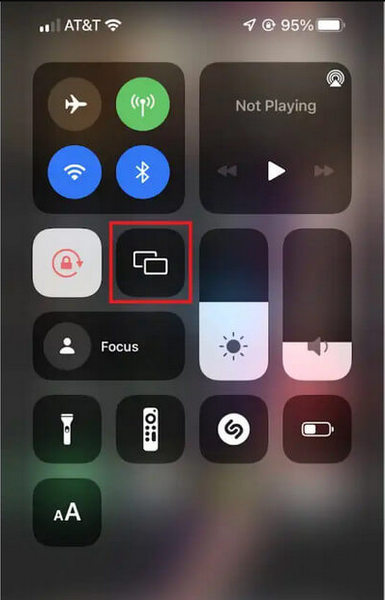
Krok 3 Pozwól swojemu iPhone'owi chwilę przeskanować w poszukiwaniu dostępnych urządzeń. Po zakończeniu skanowania dotknij nazwy swojego Telewizor Hisense Roku or Roku Express z listy, aby nawiązać połączenie.
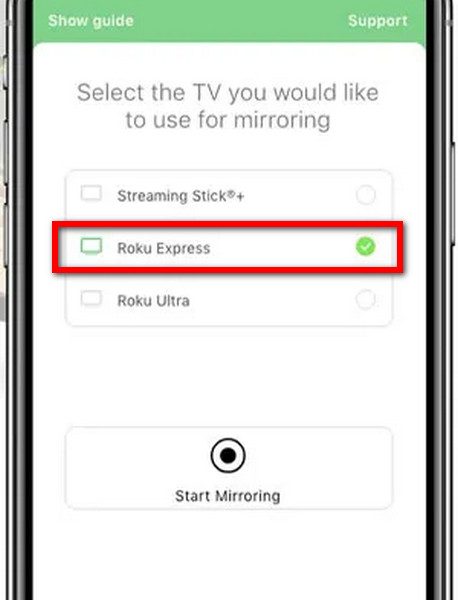
Krok 3 Po wybraniu telewizora Hisense Roku ekran Twojego iPhone'a będzie płynnie odzwierciedlał obraz telewizora, zapewniając wygodny sposób korzystania z treści i aplikacji na większym wyświetlaczu.
Część 3. Jak wykonać kopię lustrzaną swojego komputera na Hisense Roku TV
W następnym przewodniku dowiesz się, jak bez wysiłku wykonać kopię lustrzaną obrazu z komputera z systemem Windows na telewizorze Hisense Roku. Wykorzystując Centrum akcji i łączność bezprzewodową, możesz bezproblemowo wyświetlać ekran komputera na telewizorze, poprawiając wrażenia wizualne. Postępuj zgodnie z opisanymi krokami, aby zapewnić płynny proces tworzenia kopii lustrzanej ekranu.
Krok 1 Otwórz Centrum akcji lub panel powiadomień, wybierając ikonę dymku w prawym dolnym rogu paska zadań na komputerze z systemem Windows.
Krok 2 Wybierz Skontaktuj się w Centrum akcji lub panelu powiadomień komputera z systemem Windows. Ten krok jest kluczowy dla rozpoczęcia procesu tworzenia kopii lustrzanej ekranu w telewizorze Hisense Roku.
Krok 3 Zezwól systemowi na wyszukiwanie wyświetlaczy bezprzewodowych w tej samej sieci Wi-Fi, co komputer z systemem Windows. Ten krok jest niezbędny do identyfikacji urządzeń takich jak Hisense Roku TV i nawiązania z nimi połączenia.
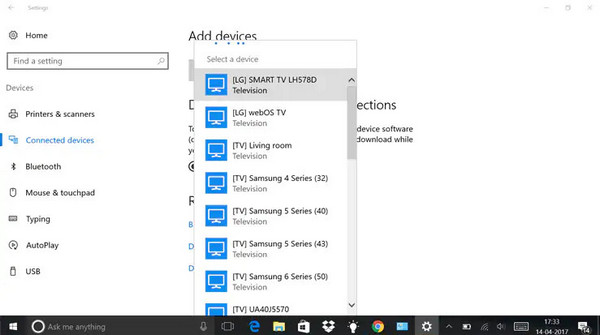
Krok 4 Z listy dostępnych wyświetlaczy bezprzewodowych wybierz telewizor Hisense Roku. Ten wybór ma kluczowe znaczenie przy ustanawianiu połączenia i inicjowaniu procesu tworzenia kopii lustrzanej ekranu z komputera z systemem Windows.
Krok 5 Po wyświetleniu monitu zaakceptuj połączenie, aby komputer z systemem Windows mógł nawiązać połączenie z telewizorem Hisense Roku. Potwierdzenie to jest konieczne, aby móc kontynuować proces tworzenia kopii lustrzanej ekranu.
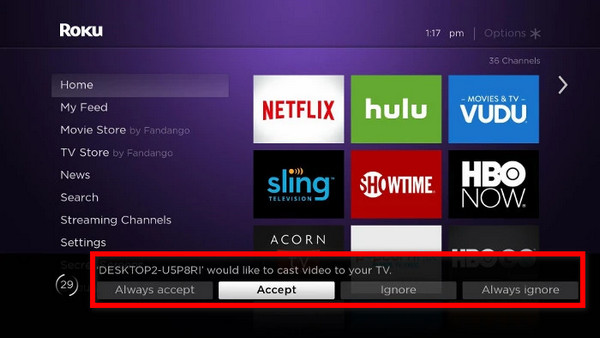
Część 4. Bonus: Odbij swój telefon na komputerze
Lustro telefonu Apeaksoft zapewnia wygodne rozwiązanie umożliwiające odtworzenie ekranu telefonu na komputerze. Dzięki łatwej instalacji i prostym krokom bezproblemowo podłącz swojego Androida lub iPhone'a do komputera, aby uzyskać lepszą jakość kopii ekranu. Aby rozpocząć, wykonaj poniższe czynności.
Krok 1 Pobierz i zainstaluj aplikację Apeaksoft Phone Mirror na swoim komputerze.
Krok 2 Następnie wybierz opcję inicjowania okna połączenia pomiędzy Lustro iOS i Lustro Androida.

Krok 3 Następnie wybierz Ekran Mirroring w opcji Połączenie Wi-Fi i postępuj zgodnie z instrukcjami wyświetlanymi na ekranie. Zapewnij bezproblemową kopię lustrzaną ekranu, wykonując bez wysiłku kilka prostych kroków, łącząc telefon z komputerem.

Krok 4 Po pomyślnym nawiązaniu połączenia możesz teraz wykonać kopię lustrzaną ekranu swojego telefonu z systemem Android lub iPhone'a na komputerze.

Część 5. Często zadawane pytania dotyczące funkcji Screen Mirroring w telewizorze Hisense Roku
Jak mogę sprawdzić, czy mój telewizor Hisense Roku obsługuje funkcję dublowania ekranu?
Aby sprawdzić, czy telewizor Hisense Roku obsługuje funkcję dublowania ekranu, przejdź do menu ustawień telewizora. Poszukaj opcji takich jak Screen Mirroring, Cast Screen lub Wireless Display. Jeśli są one dostępne, Twój telewizor prawdopodobnie obsługuje funkcję kopii ekranu. Alternatywnie, zapoznaj się z instrukcją obsługi, aby uzyskać szczegółowe informacje na temat kompatybilności.
Czy potrzebuję specjalnej aplikacji, aby wyświetlić moje urządzenie na telewizorze Hisense Roku?
Nie, nie potrzebujesz specjalnej aplikacji, aby wyświetlić kopię lustrzaną swojego urządzenia na telewizorze Hisense Roku. Telewizory Hisense Roku obsługują standardowe protokoły dublowania ekranu, takie jak Miracast dla urządzeń z systemem Android i AirPlay dla urządzeń z systemem iOS. Skorzystaj z wbudowanych funkcji dublowania ekranu, aby połączyć się z telewizorem.
Czy mogę wykonać kopię lustrzaną mojego komputera z systemem Windows na telewizorze Hisense Roku?
Tak, możesz wykonać kopię lustrzaną swojego komputera z systemem Windows na telewizorze Hisense Roku. Korzystając z wbudowanej funkcji Connect, telewizory Hisense Roku obsługują funkcję dublowania ekranu z komputerów z systemem Windows. Upewnij się, że oba urządzenia są w tej samej sieci Wi-Fi, przejdź do Centrum akcji na swoim komputerze i wybierz opcję „Połącz”, aby rozpocząć tworzenie kopii lustrzanej.
Dlaczego mój iPhone lub urządzenie z systemem Android nie łączy się w celu wykonania kopii lustrzanej ekranu?
Kilka czynników może utrudniać tworzenie kopii lustrzanych ekranu. Upewnij się, że oba urządzenia są w tej samej sieci Wi-Fi. Upewnij się, że w telefonie i telewizorze Hisense Roku TV włączono funkcję dublowania ekranu. Rozwiązuj problemy, uruchamiając ponownie urządzenia, sprawdzając dostępność aktualizacji oprogramowania i weryfikując łączność sieciową, aby rozwiązać problemy z połączeniem.
Czy występuje opóźnienie podczas tworzenia kopii ekranu na telewizorze Hisense Roku?
Ze względu na połączenie bezprzewodowe może wystąpić niewielkie opóźnienie podczas tworzenia kopii lustrzanej ekranu na telewizorze Hisense Roku. Aby zminimalizować opóźnienia, zapewnij silny sygnał Wi-Fi i rozważ skorzystanie z połączenia przewodowego, jeśli jest dostępne. Optymalna wydajność zależy również od konkretnej treści, która jest dublowana.
Wnioski
Konfigurowanie dublowanie ekranu na telewizorze Hisense Smart TV jest proste, niezależnie od tego, czy wykonujesz kopię lustrzaną z systemu Android, iPhone'a, czy komputera z systemem Windows. Dzięki łatwym do wykonania krokom i zgodności ze standardowymi protokołami Twój Hisense Smart TV otwiera świat wszechstronnych możliwości tworzenia kopii ekranu.